本篇内容主要讲解“微信小程序如何实现卡片层叠滑动”,感兴趣的朋友不妨来看看。本文介绍的方法操作简单快捷,实用性强。下面就让小编来带大家学习“微信小程序如何实现卡片层叠滑动”吧!
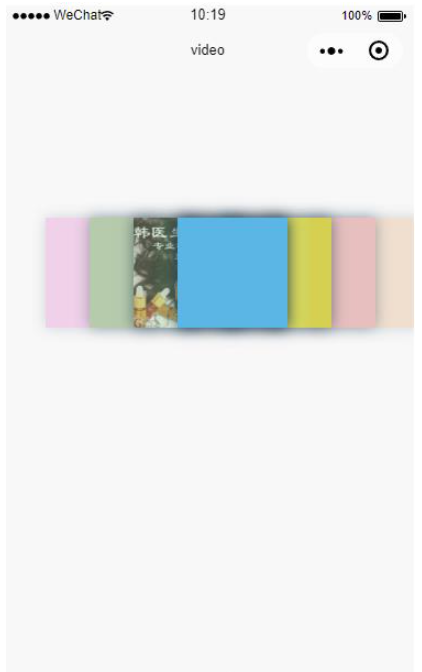
实现效果:
左右滑动时,向相应方向移动一个卡片位置;
2.点击某一项时,将点击项位置移动到中间位置;
代码如下:
wxml:
<view class="teachers_banner"> <view class="container clearfix teachers_b"> <view class="slide" id="slide" bindtouchstart='moveStart' bindtouchend='moveItem'> <ul> <block wx:for="{{datas}}"> <li animation="{{item.animation}}" bindtap="choose" data-id="{{item.id}}" > <image src="{{item.iamge}}" alt="林奇涵" title=""></image> </li> </block> </ul> </view> </view></view>css:
.teachers_banner{ width:100%; height:575px; background-size: cover; position: relative; overflow: hidden;}.teachers_b{ position:relative; margin-top:130px;}#slide { margin: 0 auto; width: 100%; height: 330px; position: relative; } image{ width: 200rpx; height: 200rpx; }#slide li { position: absolute; width:200rpx; display: -webkit-box; display: -webkit-flex; display: flex; align-items: flex-start; -webkit-box-align: flex-start; -webkit-align-items: flex-start; background:#fff; overflow:hidden; box-shadow: 0 0 20px #1d374d;}#slide li img { width: 100%; height: 100%;}.slide_left{ }.slide_right{ padding: 40px; -webkit-box-flex: 1; -webkit-flex: 1; flex: 1; min-width: 0;}.slide_right h4{font: 400 30px/18px "Microsoft Yahei";color:#222222;}.slide_right h4 span{ display:inline-block; margin-left:10px; font: 400 14px/36px "Microsoft Yahei";color:#555555;}.slide_right p{ padding:20px 0 30px; color:#555555; font: 400 14px/24px "Microsoft Yahei"; border-bottom: 1px solid #dbdbdb;}.slide_right dl{ padding-top:30px;}.slide_right dd{ float: left; width:33.3%; color:#777; font: 400 12px/24px "Microsoft Yahei";}.slide_right dd h4{color:#ff9000;margin-bottom:20px;}.arrow { }.arrow .prev,.arrow .next { position: absolute; width: 64px; top: 38%; z-index: 9; font: 700 96px 'simsun'; opacity: 0.3; color: #fff; cursor: pointer;}.arrow .prev { }.arrow .next { }.arrow .prev:hover,.arrow .next:hover { color: #00a0e9; opacity: .7;}js:
// index/gun/jsSwiper2/jsSwiper2.jsPage({ data: { startX:0, endX:0, iCenter: 3, datas: [{ id: 1, zIndex: 2, opacity: 0.2, left: 40, iamge: "../images/teacher01.jpg", animation: null }, { id: 2, zIndex: 4, opacity: 0.4, left: 80, iamge: "../images/teacher02.jpg", animation: null }, { id: 3, zIndex: 6, opacity: 0.6, left: 120, iamge: "../images/teacher03.jpg", animation: null }, { id: 4, zIndex: 8, opacity:1, left: 160, iamge: "../images/teacher04.jpg", animation: null }, { id: 5, zIndex: 6, opacity: 0.6, left: 200, iamge: "../images/teacher05.jpg", animation: null }, { id: 6, zIndex: 4, opacity: 0.4, left: 240, iamge: "../images/teacher06.jpg", animation: null }, { id: 7, zIndex: 2, opacity: 0.2, left: 280, iamge: "../images/7.jpg", animation: null }, ], order: [] }, onLoad: function(options) { this.__set__(); this.move(); }, onReady: function() { }, onShow: function() { }, onHide: function() { }, onUnload: function() { }, onPullDownRefresh: function() { }, onReachBottom: function() { }, onShareAppMessage: function() { }, move: function() { var datas = this.data.datas; for (var i = 0; i < datas.length; i++) { var data = datas[i]; var animation = wx.createAnimation({ duration:200 }); animation.translateX(data.left).step(); this.setData({ ["datas[" + i + "].animation"]: animation.export(), ["datas[" + i + "].zIndex"]: data.zIndex, ["datas[" + i + "].opacity"]: data.opacity, }) } }, left: function() { // var last = this.data.datas.pop(); //获取数组的最后一个 this.data.datas.unshift(last);//放到数组的第一个 var orderFirst = this.data.order.shift(); this.data.order.push(orderFirst); this.move(); }, right: function() { var first = this.data.datas.shift(); //获取数组的第一个 this.data.datas.push(first);//放到数组的最后一个位置 var orderLast = this.data.order.pop(); this.data.order.unshift(orderLast); this.move(); }, choose: function(e) { var that = this; var id = e.currentTarget.dataset.id; var order = that.data.order; var index = 0; for(var i = 0; i<order.length;i++){ if(id == order[i]){ index = i; break; } } if (index < that.data.iCenter) { for (var i = 0; i < that.data.iCenter - index; i++){ this.data.datas.push(this.data.datas.shift()); //获取第一个放到最后一个 this.data.order.unshift(this.data.order.pop()); // this.right() } } else if (index > that.data.iCenter) { for (var i = 0; i < index - that.data.iCenter; i++) { this.data.datas.unshift(this.data.datas.pop()); //获取最后一个放到第一个 this.data.order.push(this.data.order.shift()); // this.left(); } } this.move(); }, __set__: function() { var that = this; var order = that.data.order; var datas = that.data.datas; for(var i = 0;i<datas.length;i++){ that.setData({ ["order["+i+"]"]:datas[i].id }) } }, //手指触发开始移动 moveStart: function (e) { console.log(e); var startX = e.changedTouches[0].pageX; this.setData({ startX: startX }); }, //手指触摸后移动完成触发事件 moveItem: function (e) { console.log(e); var that = this; var endX = e.changedTouches[0].pageX; this.setData({ endX: endX }); //计算手指触摸偏移剧距离 var moveX = this.data.startX - this.data.endX; //向左移动 if (moveX > 20) { this.left(); } if (moveX < -20) { this.right(); } },})到此,相信大家对“微信小程序如何实现卡片层叠滑动”有了更深的了解,不妨来实际操作一番吧!这里是编程网网站,更多相关内容可以进入相关频道进行查询,关注我们,继续学习!




